Ve starší verzi aplikace Inventor je možné odkazovat na budoucí (novější) verze souborů součástí aplikace Inventor.
Vaše verze aplikace Inventor bude podporovat budoucí soubory aplikace Inventor jen v případě, že máte nainstalovány nejnovější aktualizace. Aktualizace lze stáhnout pomocí aplikace Autodesk Desktop App nebo prostřednictvím webové stránky https://manage.autodesk.com. Aktualizace nebudou k dispozici pro starší verze aplikace Inventor, které již nejsou podporovány.
Umístění budoucí verze souboru součásti
Tento postup slouží k vytvoření odkazu na budoucí verzi souboru součásti v souboru sestavy.
- Umístěte budoucí verzi souboru součásti do souboru sestavy: V souboru sestavy klikněte na pásu karet na kartu Sestavení
 panel Komponenta
panel Komponenta  Umístit.
Umístit.
- Vyhledejte a vyberte budoucí soubor součásti (.ipt), který chcete umístit. Zobrazí se verze aplikace Inventor, ve které byl soubor naposledy uložen.
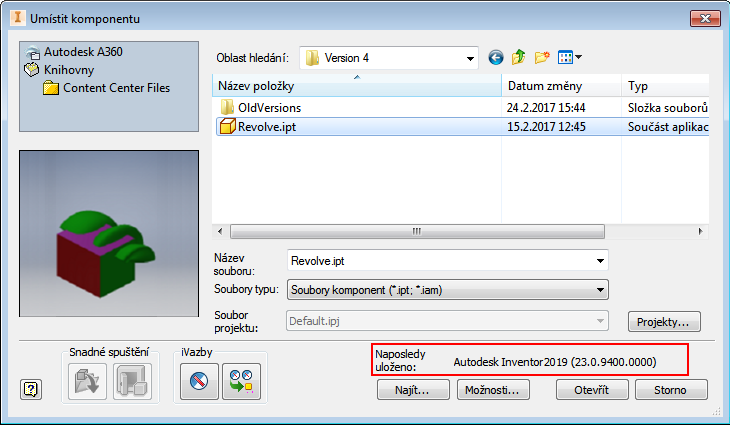
- Volitelně můžete kliknutím na tlačítko Možnosti otevřít dialog Možnosti souboru a určit reprezentaci zobrazení návrhu. Klikněte na tlačítko OK.
- V dialogu Umístit komponentu klikněte na tlačítko Otevřít. Vytvoří se objemová a povrchová tělesa.
V případě potřeby můžete umístit vícenásobné instance.
Výsledný soubor
- V prohlížeči se zobrazí odkazovaný budoucí soubor.

- Reprezentaci umístěného budoucího souboru můžete změnit tak, že kliknete pravým tlačítkem v uzlu prohlížeče a v místní nabídce vyberete možnost Upravit reprezentaci.
- Umístěný budoucí soubor můžete nahradit jinou komponentou z uzlu prohlížeče pomocí položky Komponenta
 Nahradit vše v místní nabídce. Nahrazení komponentou z budoucího souboru není podporováno.
Nahradit vše v místní nabídce. Nahrazení komponentou z budoucího souboru není podporováno.
- iVlastnosti z budoucí součásti jsou k dispozici.
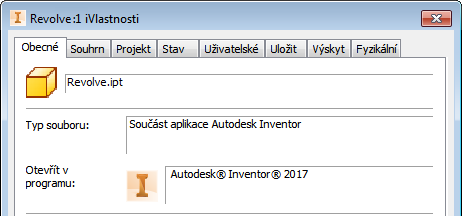
- Soubor sestavy může být uložen a znovu otevřen v jakékoli instalaci aplikace Inventor stejné verze.
Otevření nebo odvození budoucí verze souboru součásti
Tento pracovní postup slouží k vytvoření odkazu na budoucí verzi souboru součásti aplikace Inventor v souboru součásti.
- Proveďte jeden z následujících úkonů:
- Klikněte na Soubor
 Otevřít.
Otevřít.
- V souboru součásti: na pásu karet klikněte na kartu Správa
 panel Vložení
panel Vložení  Odvodit
Odvodit
 .
.
- Klikněte na Soubor
- Vyhledejte a vyberte budoucí soubor součásti (.ipt), který chcete otevřít.
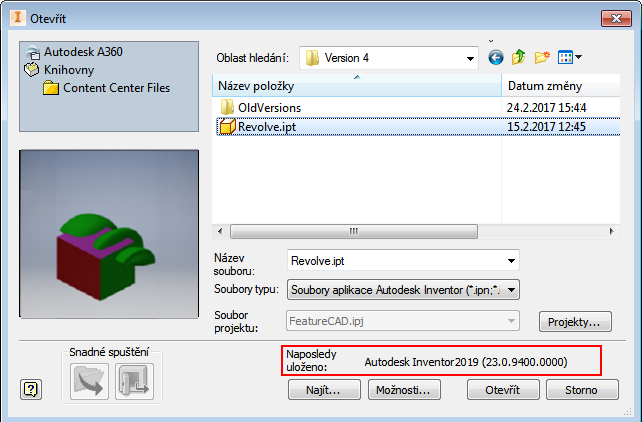
- Volitelně můžete kliknutím na tlačítko Možnosti otevřít dialog Možnosti souboru, určit reprezentaci zobrazení návrhu a potvrdit kliknutím na tlačítko OK.
- V dialogu Otevření souboru klikněte na možnost Otevřít. Vytvoří se objemová a povrchová tělesa.
- V dialogu odvozené budoucí součásti můžete zahrnout nebo vyloučit objemová a povrchová tělesa.
- Kliknutím na tlačítko Použít uložíte změny.
Výsledný soubor
- V prohlížeči se zobrazí odkazovaný budoucí soubor.
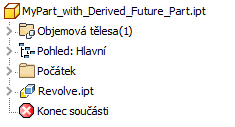
- Prvek odvozené součásti lze upravovat.
- Soubor součásti může být uložen a znovu otevřen v jakékoli instalaci aplikace Inventor stejné verze.